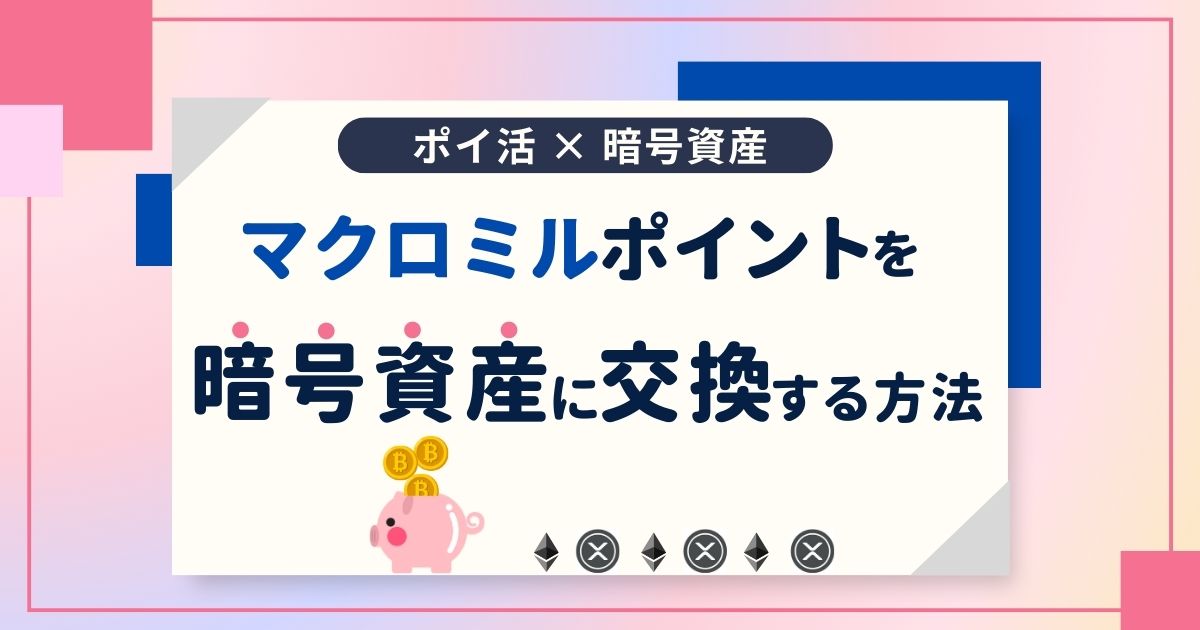【設定画像付き】コインチェック口座開設の手順
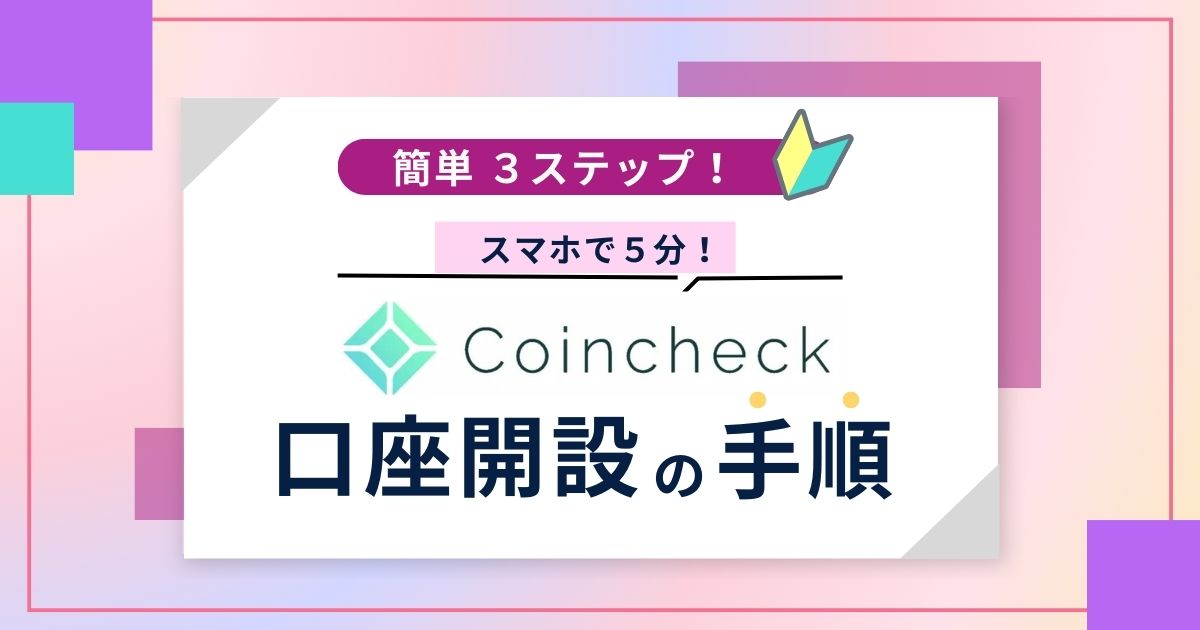
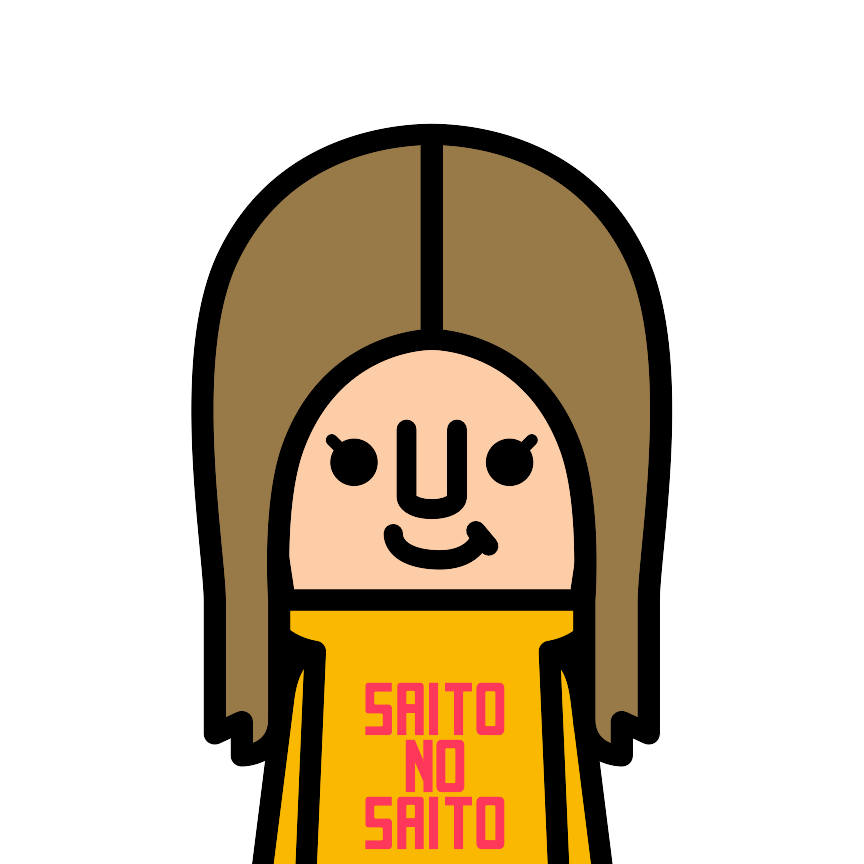
コインチェックの口座開設をしたいんだけど、どうしたらいいの?

スマホから5分くらいで、簡単にできるから一緒にやってみよう!
この記事ではコインチェック(Coincheck)の口座開設の方法を、ご紹介します。
コインチェックの口座開設はスマートフォンから5分もかからずに開設できるので比較的簡単です。
以下にスマートフォンでの設定の手順を画像とともに紹介していますので、
この記事を読み進めながら設定してみてくださいね。
●コインチェックの口座開設方法
【簡単3ステップ】
Step1:アカウント登録
Step2:本人確認書類を提出
Step3:2段階認証設定
●コインチェックがおすすめな理由
コインチェックの口座開設方法
Step1:アカウント登録
1.初めに、コインチェックの公式サイトにアクセスします。
2.『会員登録』ボタンをタップします。
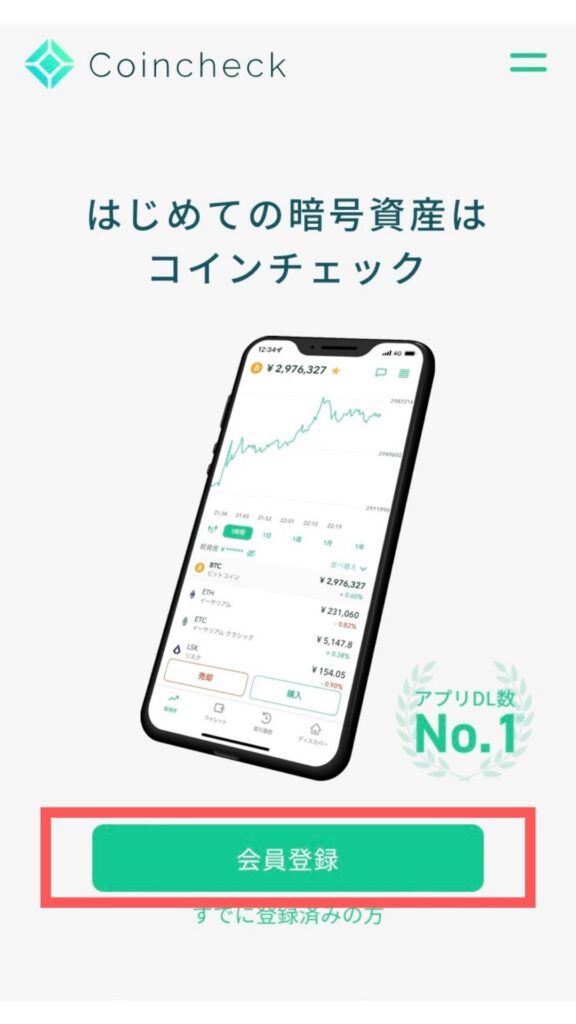
3.赤枠の項目「メールアドレス」「パスワード」を入力し、「私はロボットではありません」にチェックします。
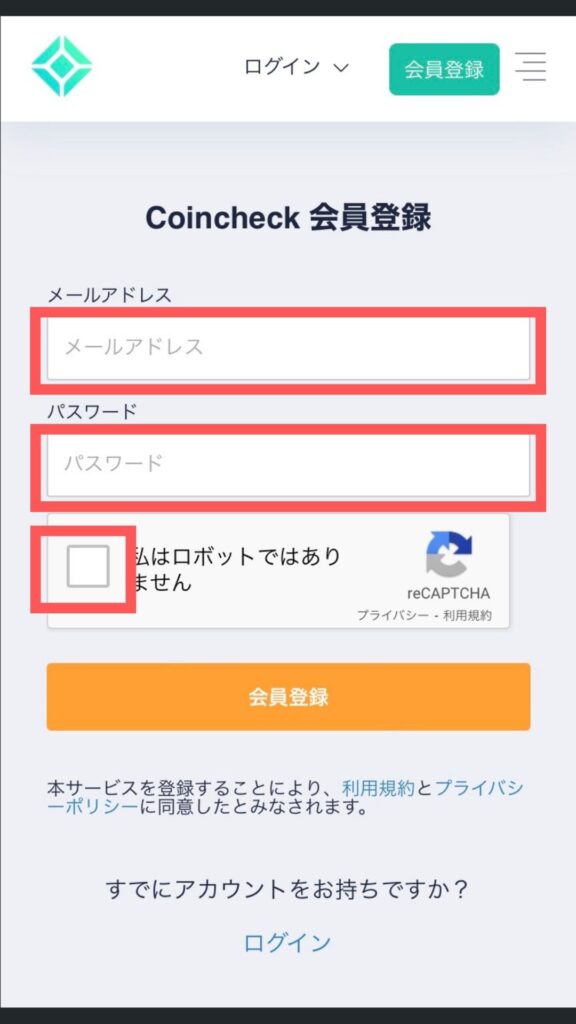
4.「□私はロボットではありません」にチェックを入れると、以下の画面が表示されます。
指定されているすべての画像を選択し、『確認』ボタンをタップします。
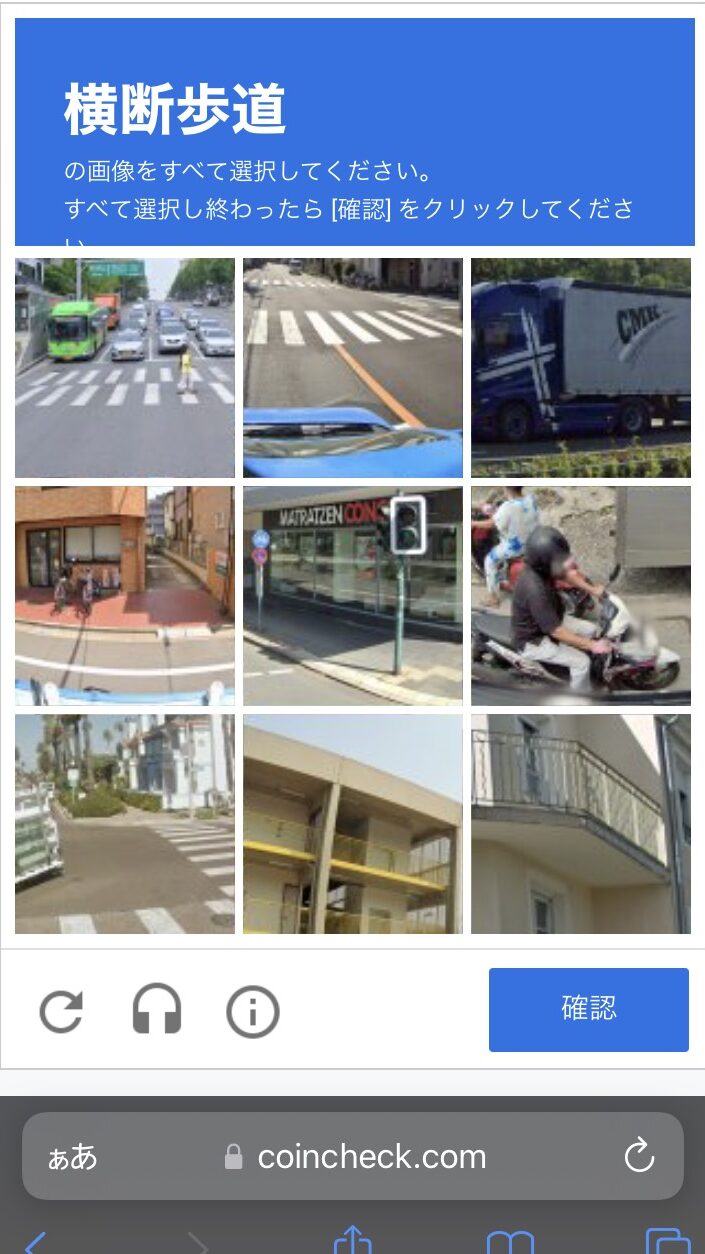
5.「私はロボットではありません」に✅が入ったら、『会員登録』ボタンをタップします。
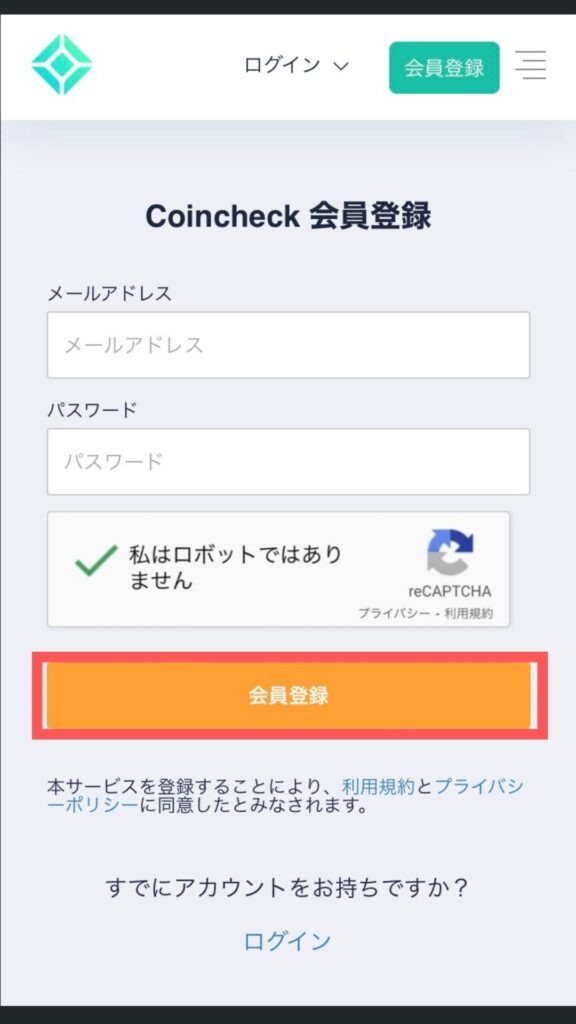
6.先ほど登録したメールアドレスに、[確認メールを送信しました。]という画面になります。
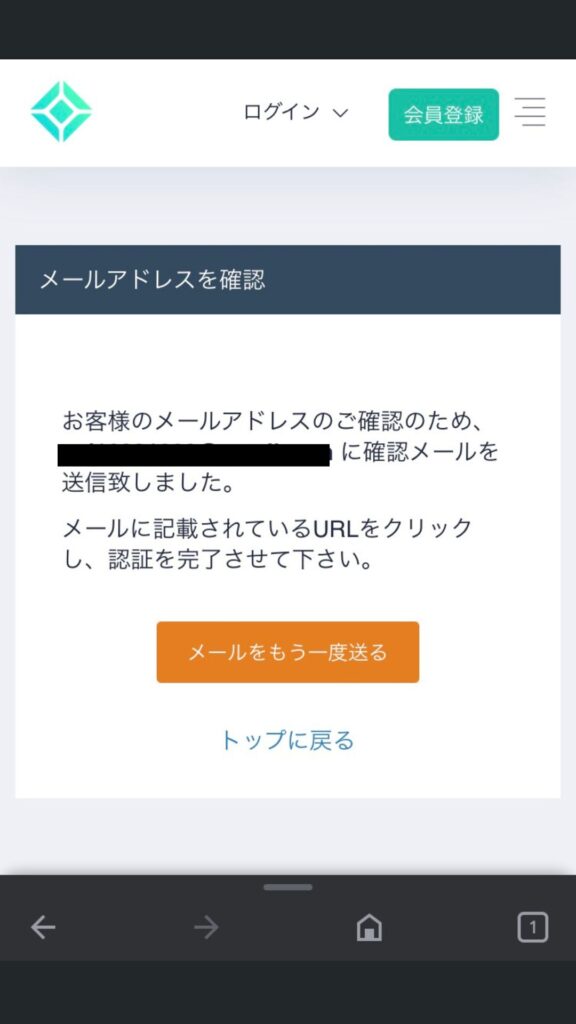
7.届いたメールを確認し、赤枠のURLをタップします。
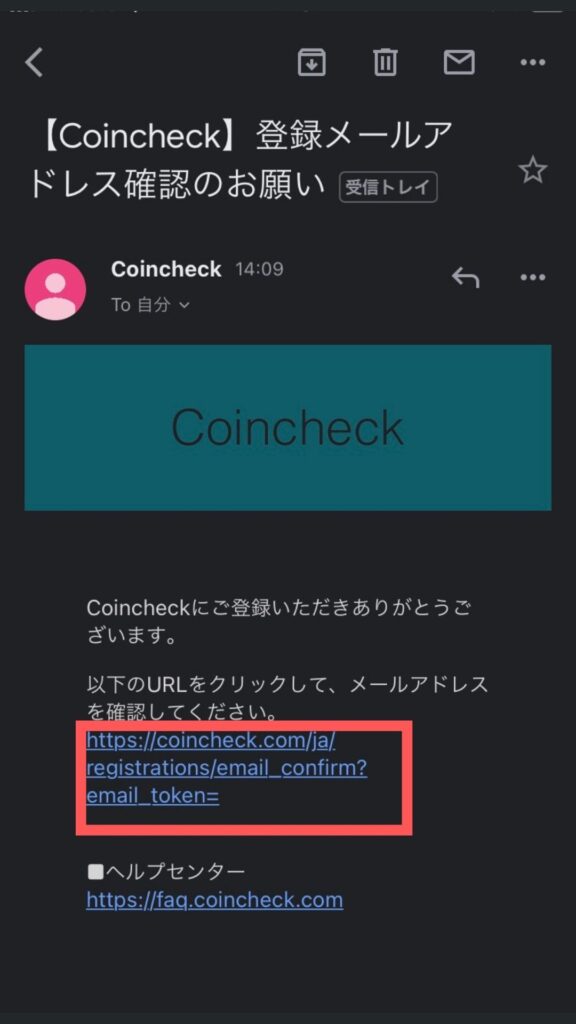
8.次の画面で『OPEN』ボタンをタップします。
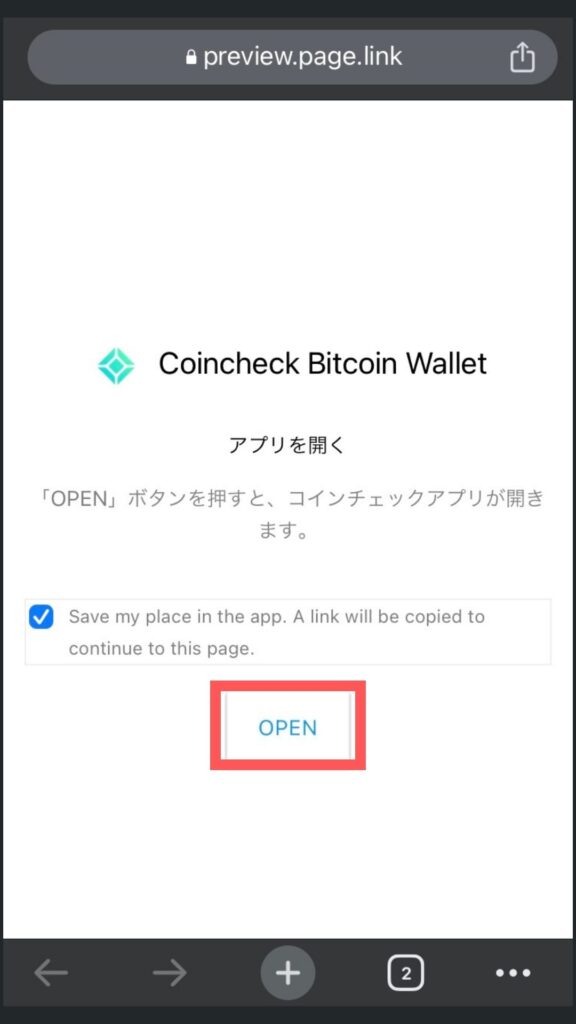
9.アプリのダウンロード画面に切り替わるので『入手』をタップします。
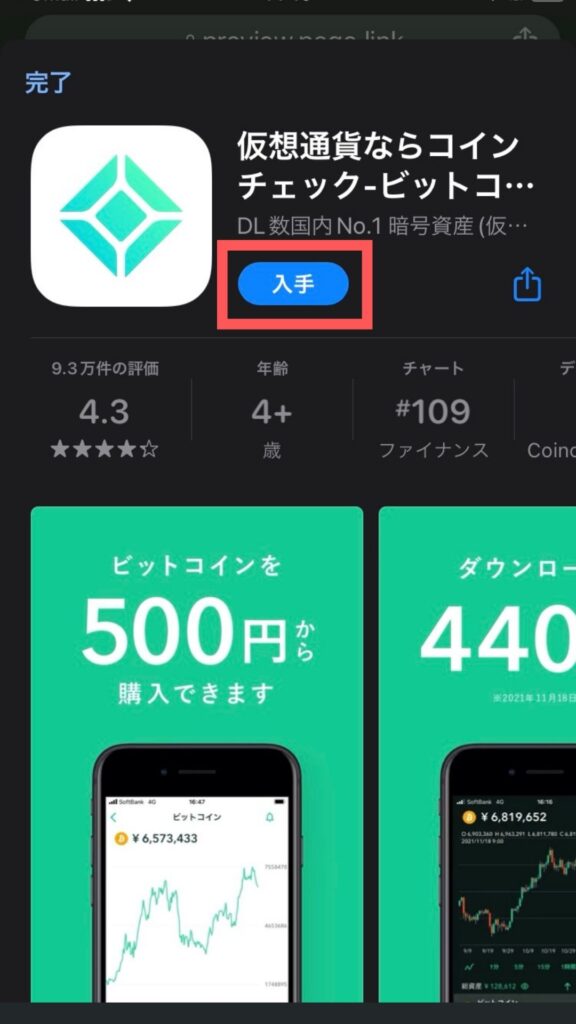
10.既にアカウントの登録が完了しているので、「スキップ」をタップします。
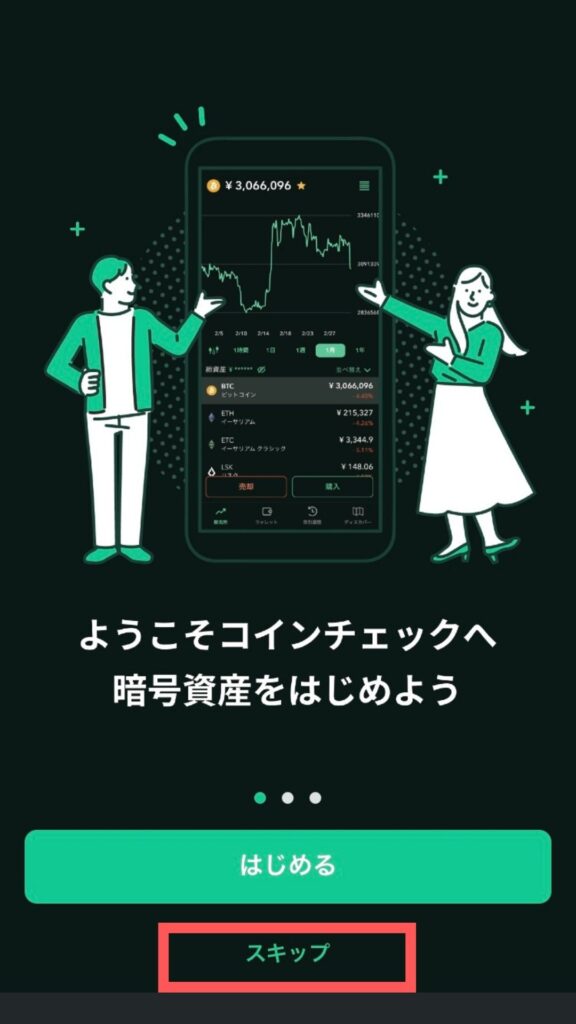
11.「メールアドレス」「パスワード」を入力し『メールアドレスでログイン』をタップ。
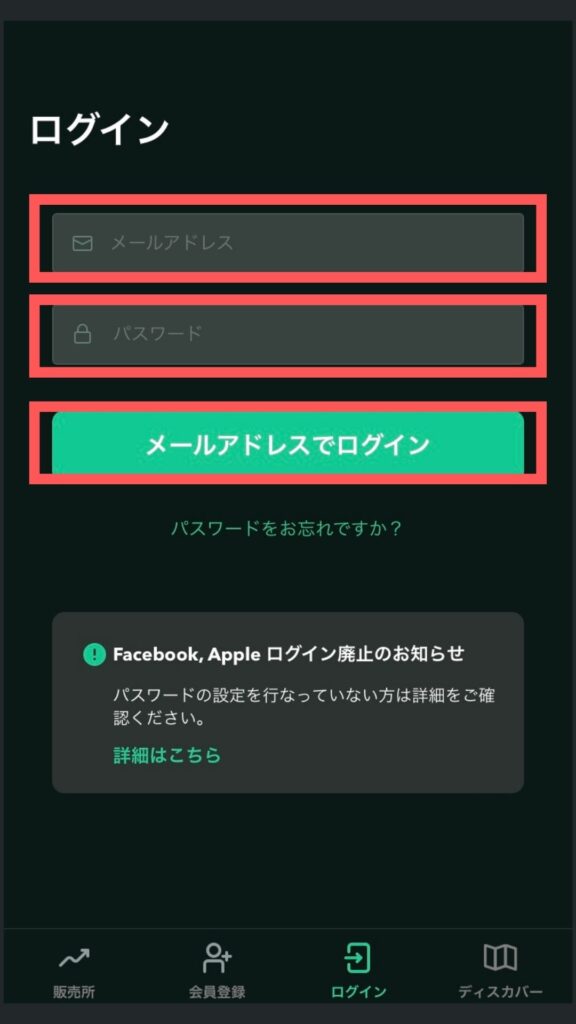
12.『メールアプリを起動する』をタップします。
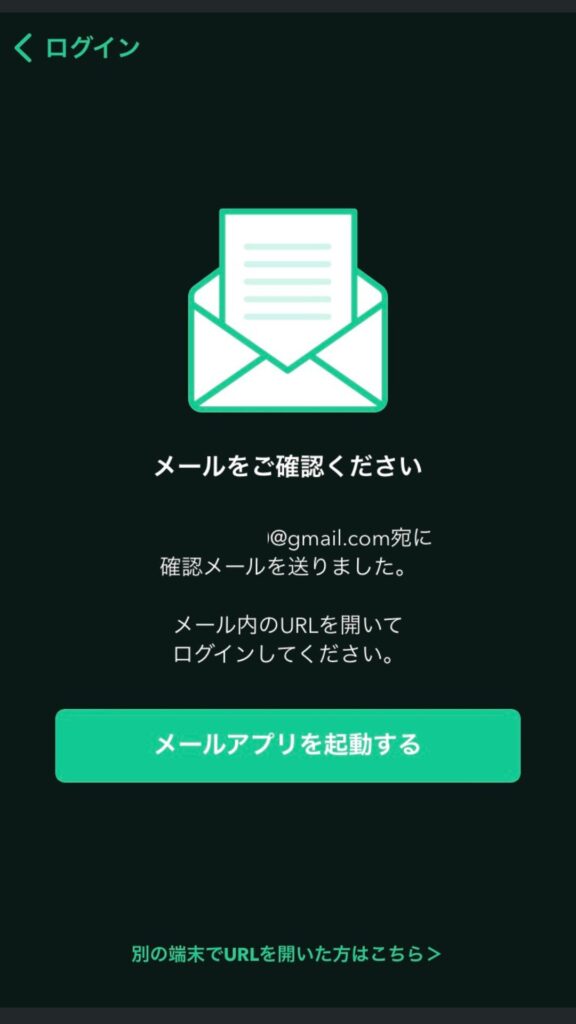
13.「メール認証が完了しました」と表示されるので、『アプリをひらく』をタップします。
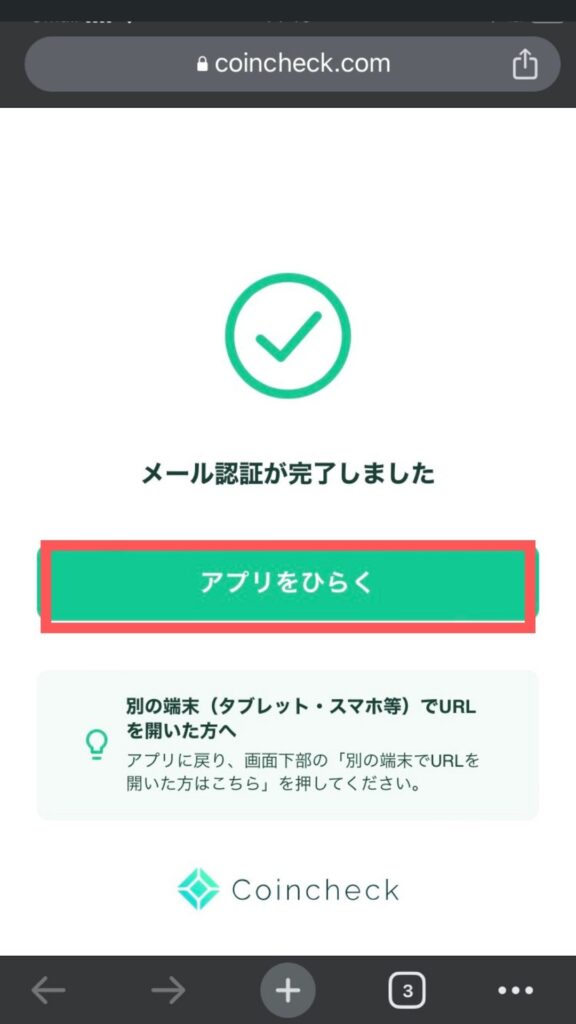
Step2:本人確認書類を提出
14.各種重要事項を確認してOkであれば、『同意する』をタップします。
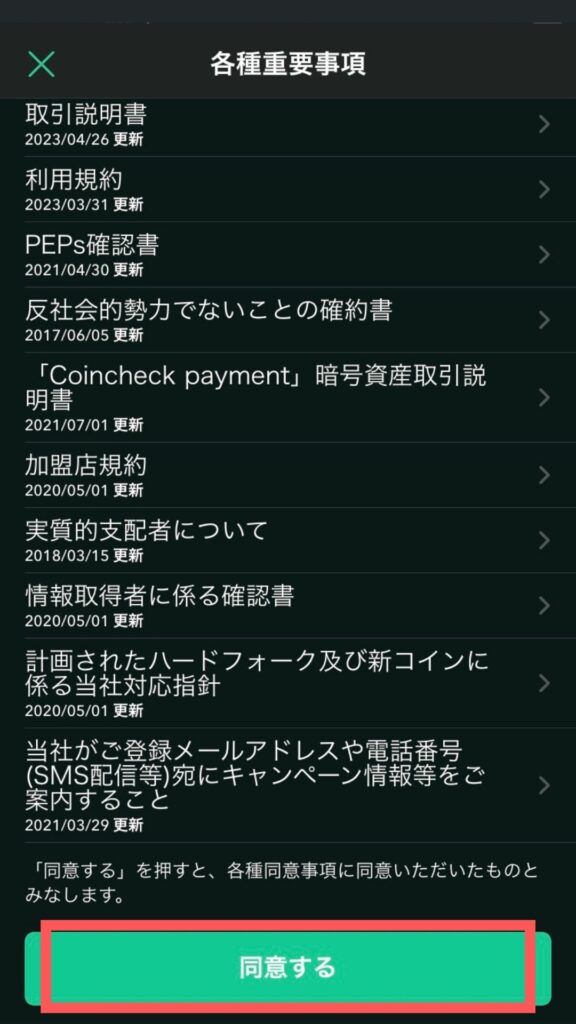
15.「STEP1 電話番号確認」をタップします。
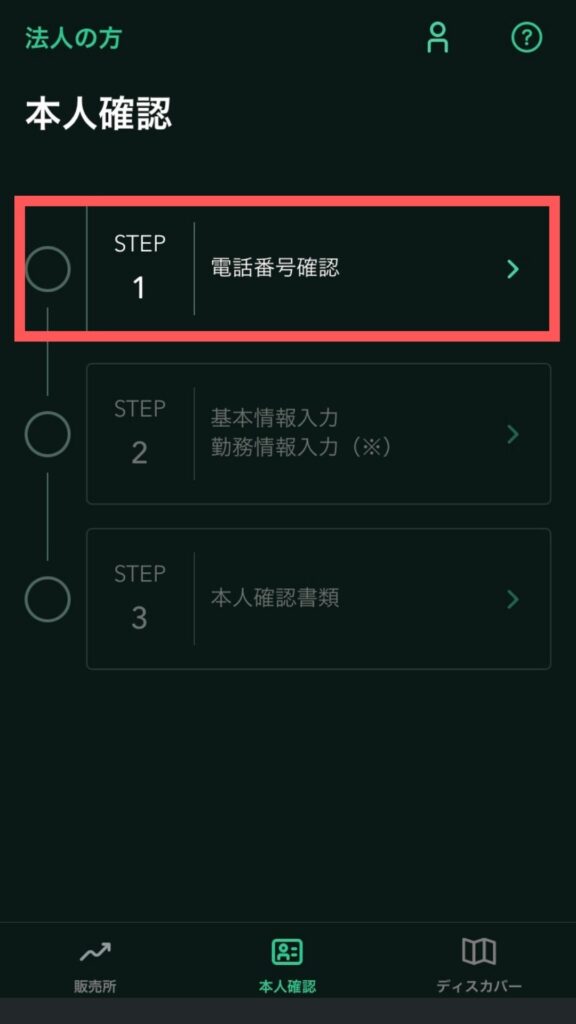
16.「電話番号」を入力します。
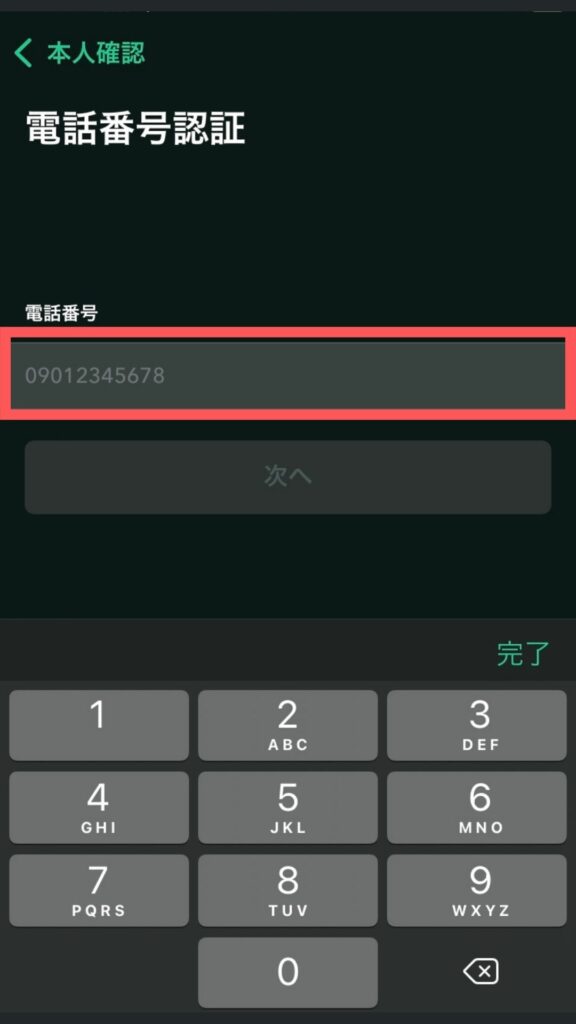
17.届いた「認証コード」を入力し、『認証』ボタンをタップします。
これで、電話番号の確認は完了です。
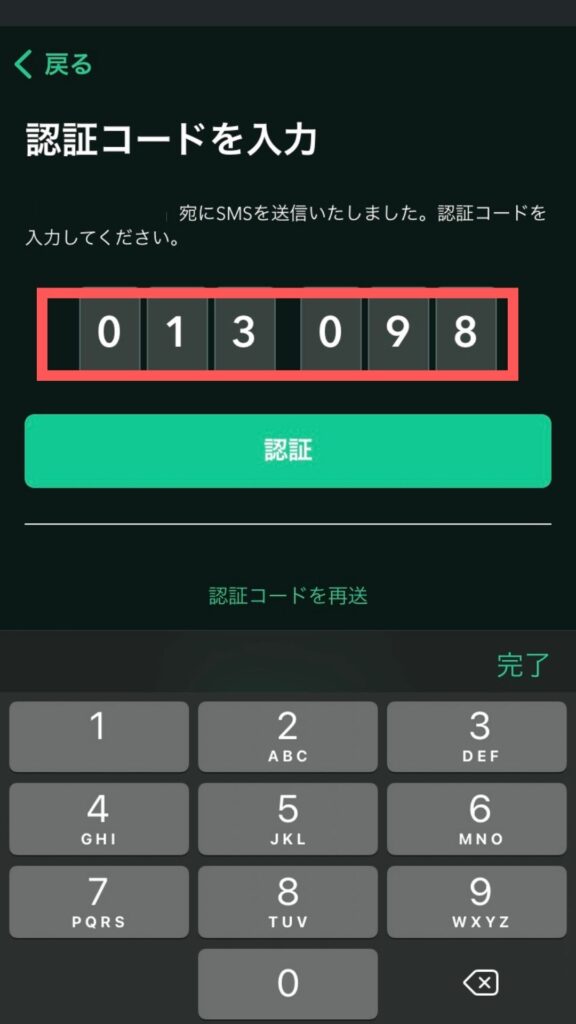
18.続いて「基本情報入力」をタップします。
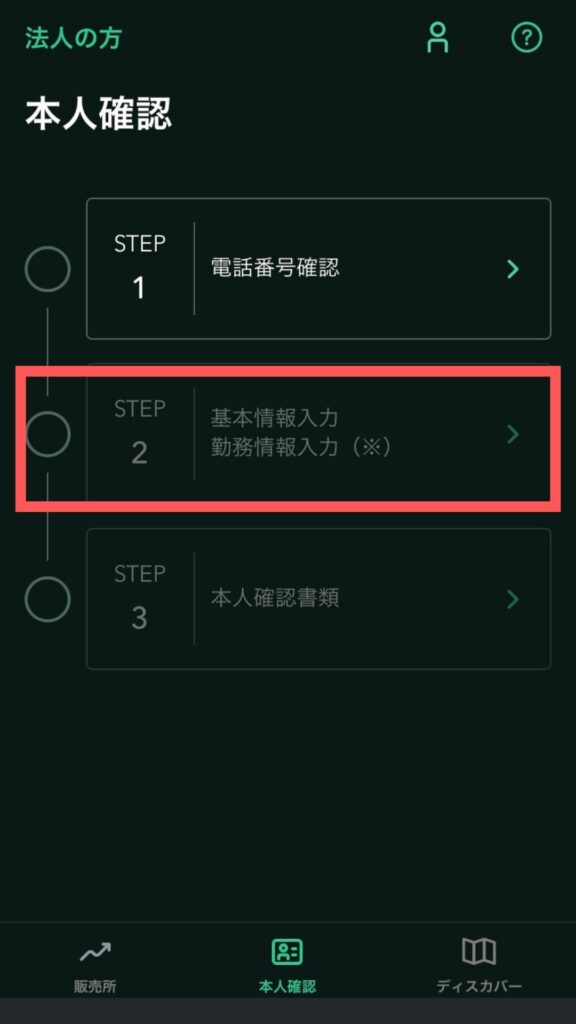
19.画面の表示にそって基本情報の入力をします。
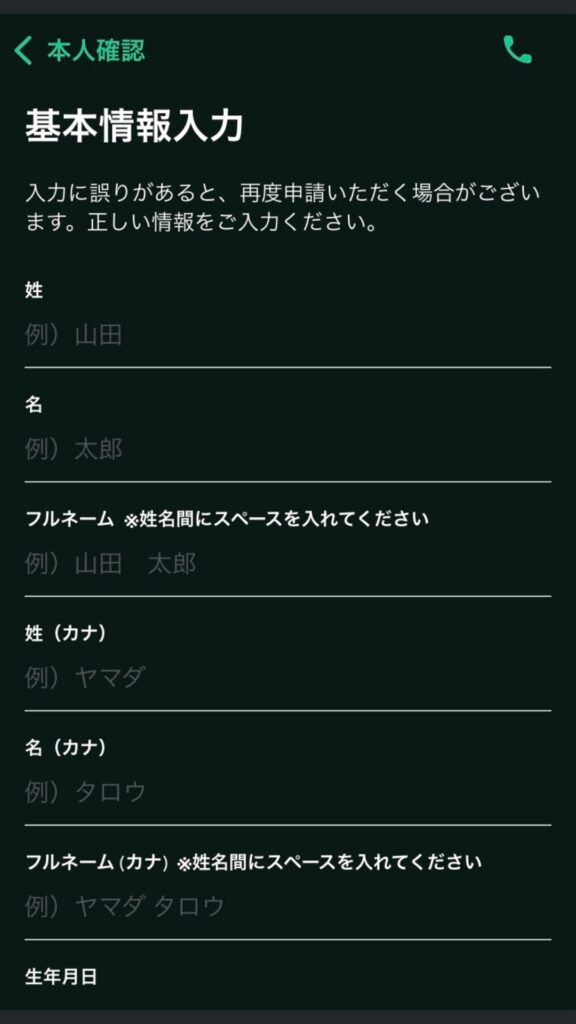
20.【STEP3 本人確認し書類】をタップします。
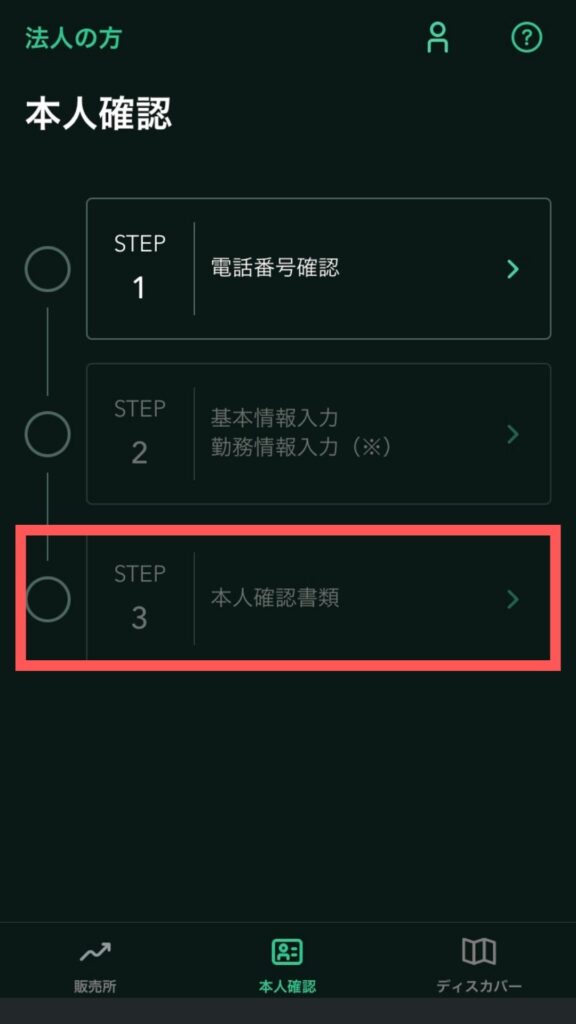
21.「本人確認」で使用する書類を選びます。
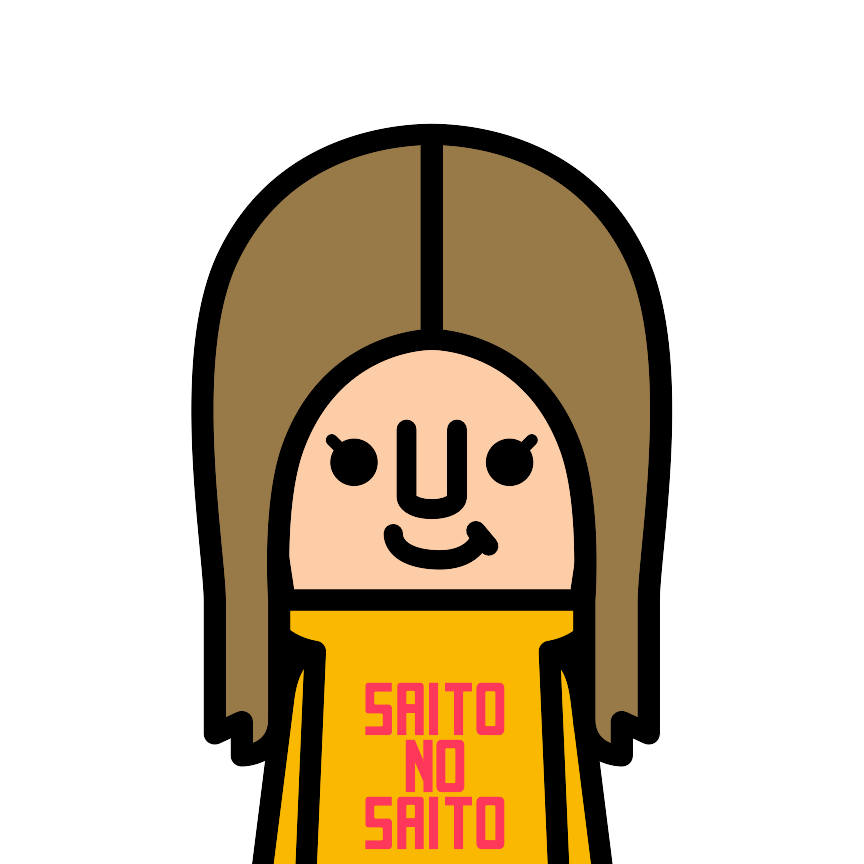
私は運転免許証で申請しました。

22.再度、メールが届くので『メールアプリを起動』をタップしメールを確認します。
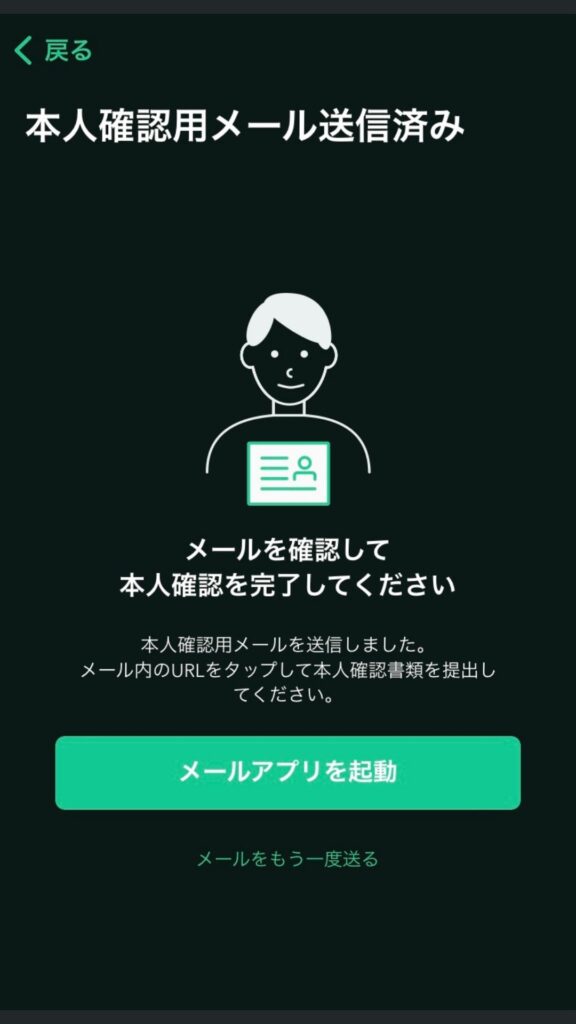
23.以下のメールのURLをタップします。
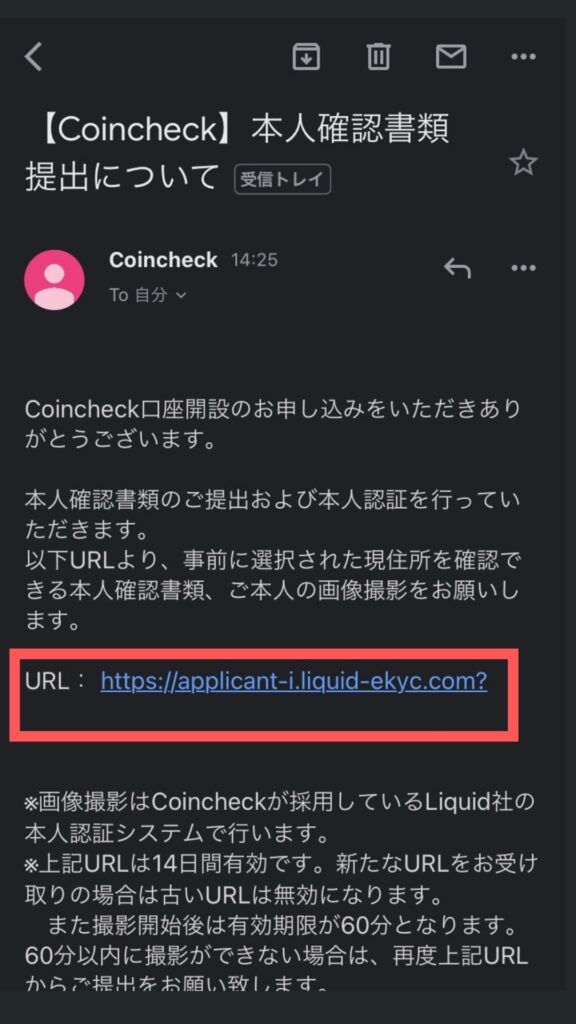
24.注意事項を確認し、『□ 注意事項を確認しました」をタップ。
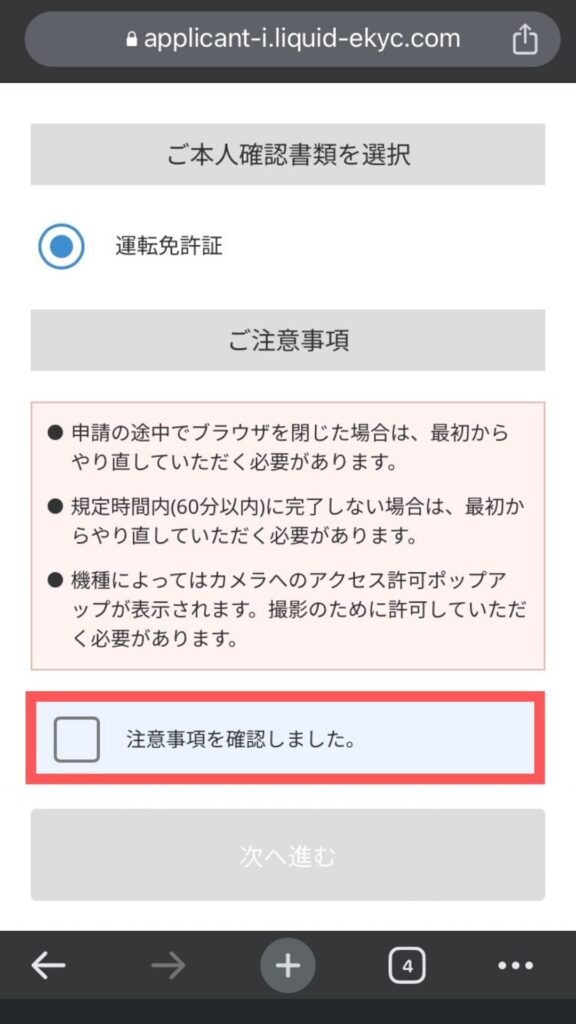
25.運転免許証の撮影画面移ります。
免許証の表面・厚さの撮影と、顔写真の撮影が完了すると、以下の画面になります。
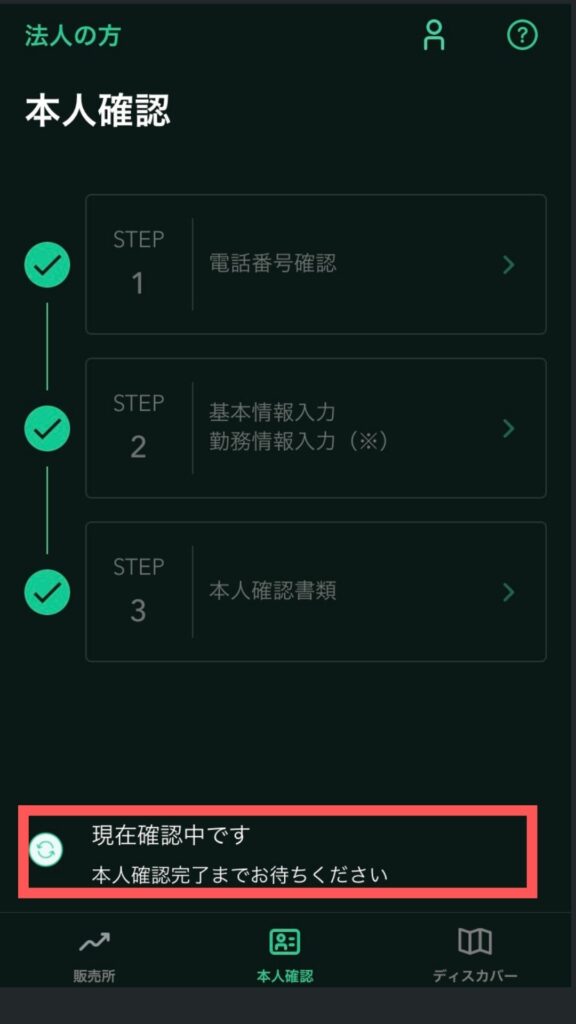
26.本人確認が完了し、無事に口座開設ができると以下のメールが届きます。
口座開設には数分から数時間かかるようです。
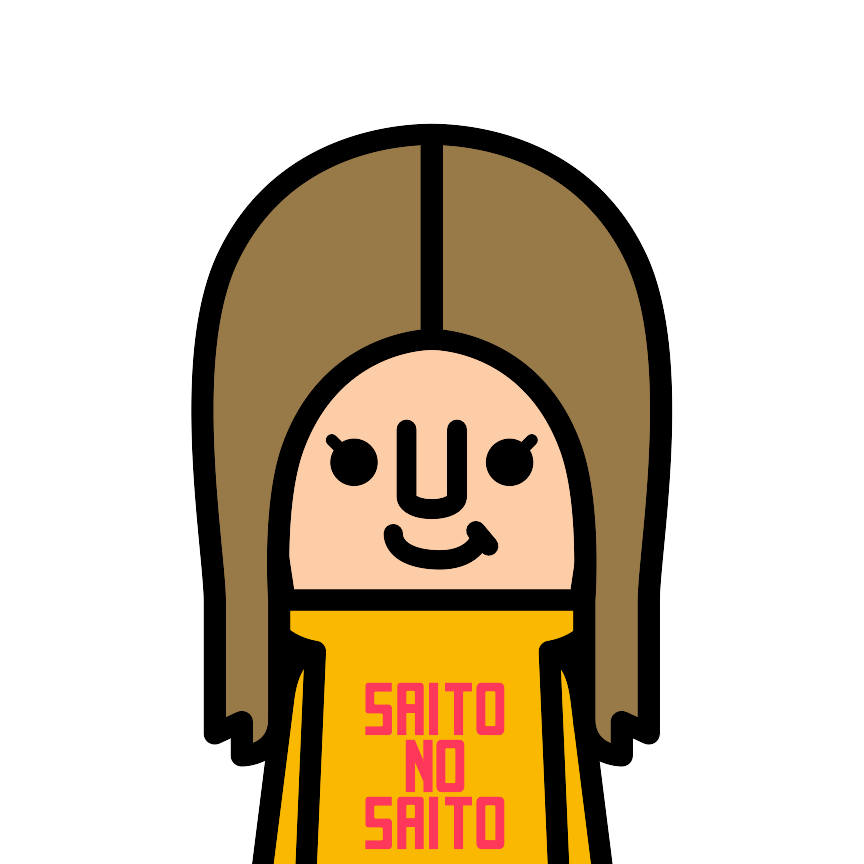
私は約2時間後にメールが届きましたよ。
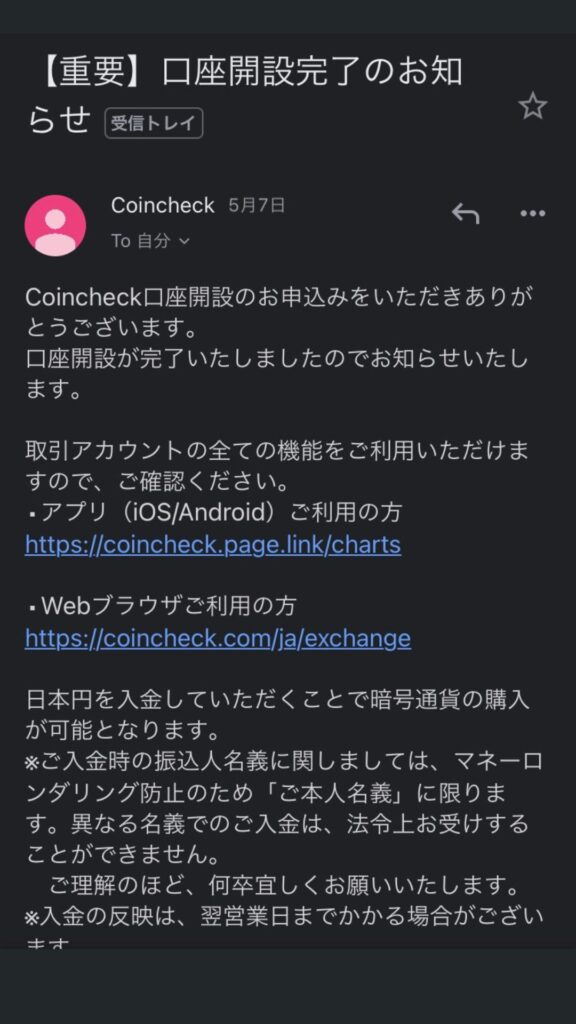
Step3:2段階認証設定
26.最後に【2段階認証設定】を行います。
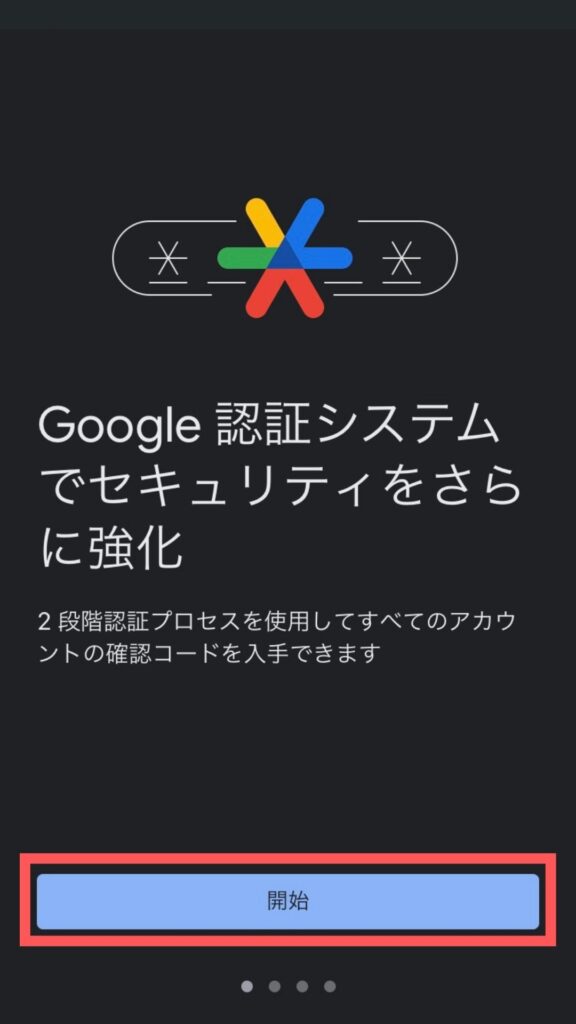
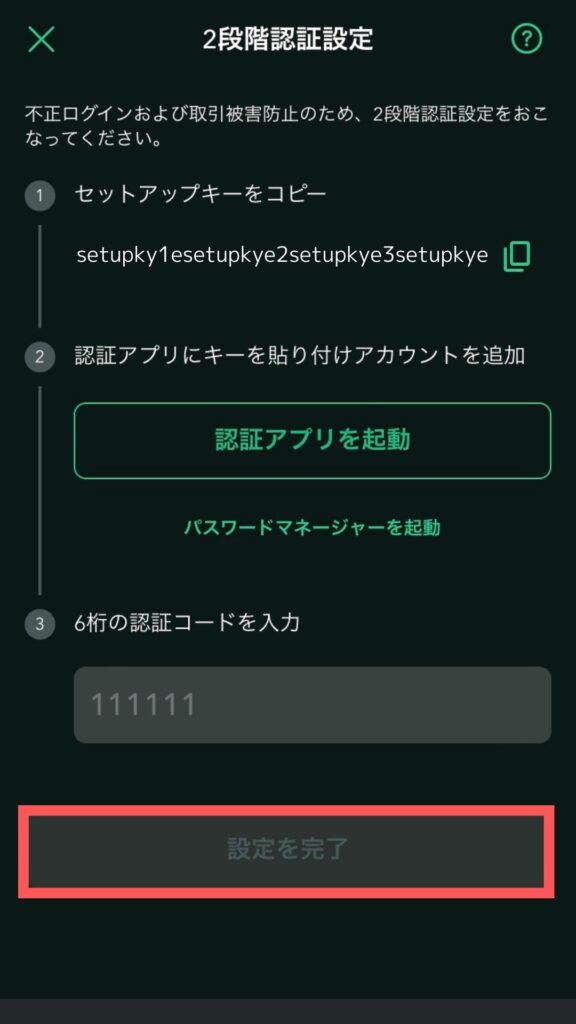
2段階認証の設定が完了すると以下のメールが届きます。
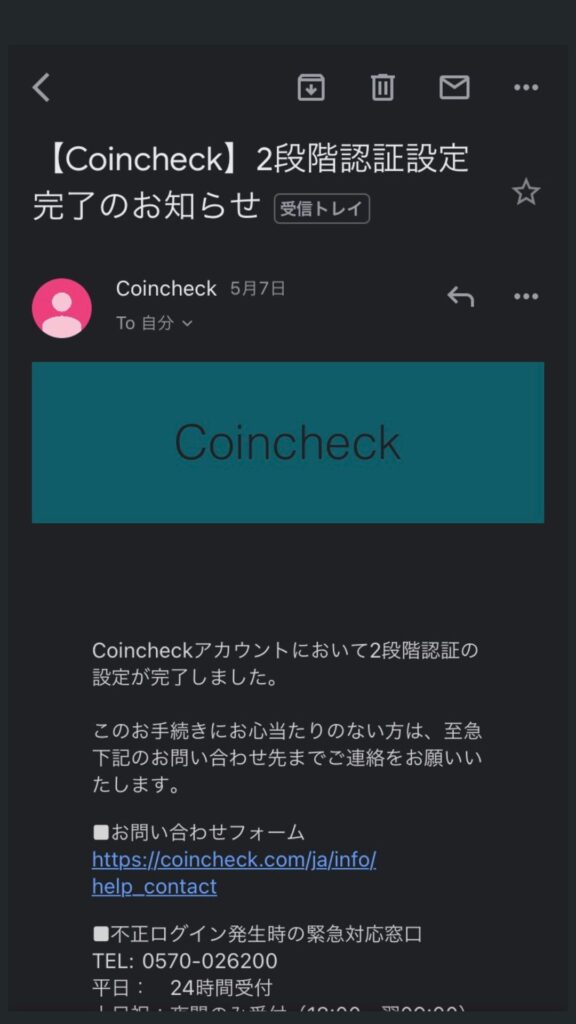
まとめ
コインチェックの口座開設方法をご紹介しました。
コインチェックの口座開設は大きく分けて以下の3ステップでできます。
【簡単3ステップ】
Step1:アカウント登録
Step2:本人確認書類を提出
Step3:2段階認証設定
口座開設が完了したら、暗号資産の購入や積み立て。
暗号資産を使ってNFTを購入したりと様々なことができるようになります。
口座を開設しようか迷っているのであれば、作っておいて損はないですよ。
3ステップでできるので、ぜひチャレンジしてみてくださいね。